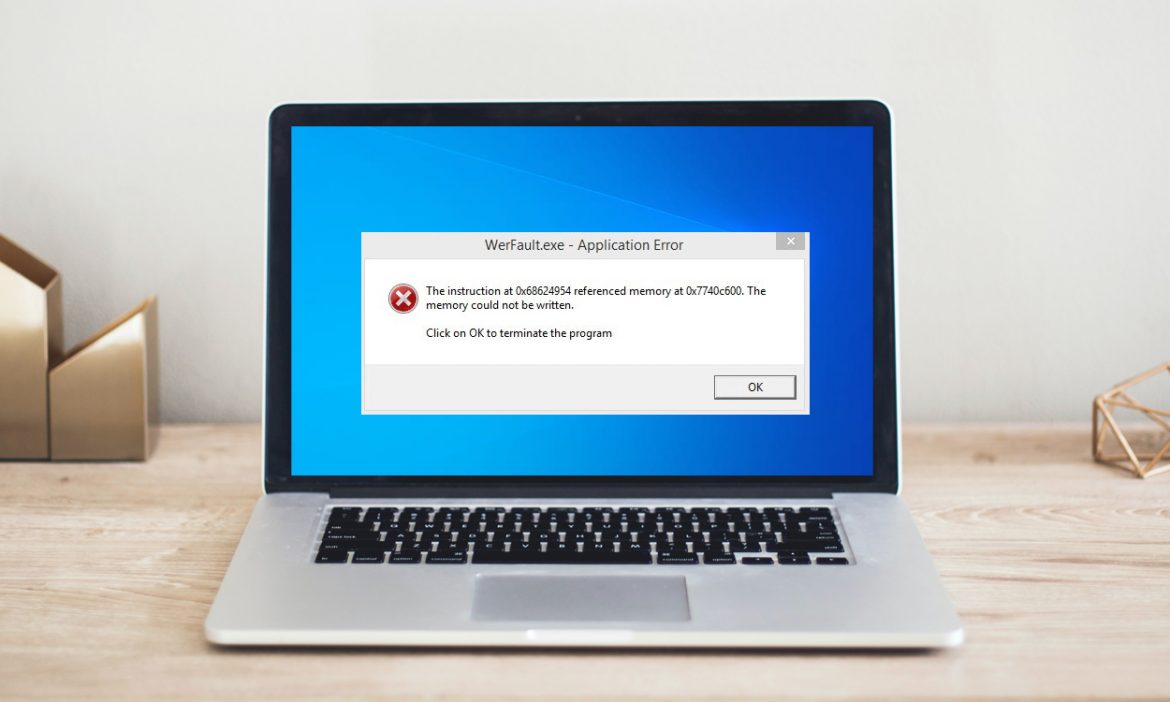Windows 10には、定期的に発生する不可解な問題と表面上はランダムな問題がたくさんあります。 これが、Microsoftがシステムの問題を追跡および報告することを使命とする特定のアプリケーションを持っている理由である可能性が最も高いです。 ただし、まったく同じシステム自体が正しく機能しない場合があります。
したがって、Werfault.exeエラーを修正するために何ができるでしょうか? 役立つ可能性のあるいくつかのソリューションを考え出しました。
Werfault.exeは何の略ですか?
上で述べたように、Werfault.exeはWindows 10のエラー報告機能の一部を表していますが、その使命はかなり具体的です。 これは、エラーが発生したプログラムとMicrosoftOSの仲介役として機能します。
Werfaultは、アプリケーションエラーのログ記録と転送を制御するエラー報告手順の略です。 それがその仕事をしている限り、あなたはその存在を知ることは決してないでしょう。
Werfault.exeはエラーになりませんか?
「Werfault」という名前は、直面するエラーの一部である可能性がありますが、必ずしもWerfault自体が実際に問題の原因であることを意味するわけではありません。
特定のプログラムを1つ起動したときにのみエラーが発生する場合は、問題はそのプログラムにあり、Werfault自体にはない可能性があります。 同様に、特定の1つのことを実装するたびに問題が発生した場合、それは実際に問題を引き起こしているそのアクションに関係している可能性があります。
Werfaultの問題がランダムで定期的であり、明らかなものと関連していないように思われる場合は、エラー報告メカニズムの問題を示唆している可能性があります。 また、起動しようとするすべてのプログラムで発生した場合、Werfaultの問題になる可能性があります。
Werfaultエラーの一般的な理由
では、Werfaultエラーの理由は何ですか? 理由は異なる場合がありますが、多くのレポートとうまく機能しているように見えるさまざまな救済策に基づいて、いくつかの典型的な要因があります。
- レポートシステムを破壊する特定のプログラム。
- ウイルスの結果としてのファイルの損傷。
- ソフトウェアまたはハードウェアの問題によるシステムファイルの破損。
- 不正なシステムアップデート。
- 障害のあるソフトウェアのインストール/アンインストール。
- Werfault.exeまたはWerMgr.exeは削除されました。
Werfault.exeエラーの修正
以下に提供されるソリューションはすべて、これらの理由の1つ、または少なくともそれらに何らかの形で関連する理由に基づいています。
1.PCを再起動します
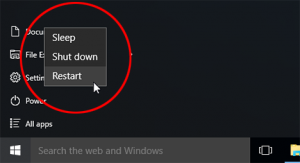
すべてのユーザーは、この簡単なトラブルシューティングソリューションを知っている必要があります。 ただし、この一般的なトラブルシューティング手順を実行していない場合は、続行してPCを再起動してください。 多くの場合、この問題はPCの再起動後に修正されます。
2.ウイルス対策ソフトウェアでPCをスキャンします
脅威やその他のマルウェアは、実行可能プロセスに正規のアプリケーションとまったく同じ名前を付けることで隠れることがあります。 「Werfault_.exe」または「wefau1lt.exe」のようなものである可能性があります。
Werfaultの問題は、マルウェアの損傷の結果である可能性がある一部のシステムファイルの損傷によっても説明できます。 理由に関係なく、安全上の理由からウイルススキャンを実行する必要があります。
3.システムファイルチェッカーを適用します
Windows 10には、Windows OSの損傷をすばやくスキャンし、問題のあるファイルを損傷していない新しいサンプルに置き換えることができる便利なアプリがあります。 スキャンを実装するには、次の手順を実装します。
- [スタート]ボタンを右クリックします。
- Windows Powershell(管理者)を選択します1.
- sfc / scannowを指定して、Enterキーを押します。
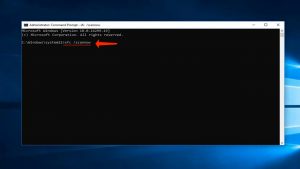
- プロセスが完了するまで時間をかけてください。
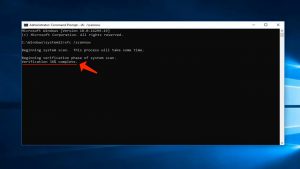
ユーティリティが問題を明らかにした場合は通知します。それ以外の場合は、整合性の問題が明らかになることなくプロセスが終了します。
4.ハードドライブのエラーをスキャンする
有名メーカーのSSDを使用している場合、ドライブで読み取りエラーが発生する可能性はほとんどありません。 それでも、機械式ドライブや低品質のSSDは、このような問題を引き起こす可能性があります。 これにより、ファイルの破損やその他のデータ整合性の問題が発生する可能性があります。 Windowsディスクチェッカーを適用することは、この問題を特定するための迅速な解決策です。
- Windowsファイルエクスプローラーを起動します。
- 調べたいドライブを右クリックします。
- [プロパティ]を選択します。
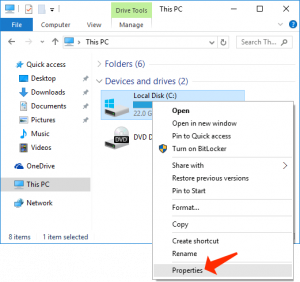
- [ツール]タブを選択します。
- [エラーチェック]で、[チェック]を選択します。
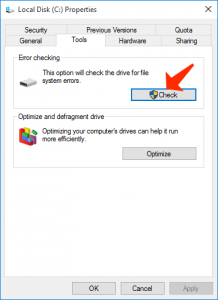
- スキャンドライブを選択します
ユーティリティが問題を見つけた場合、それはあなたに通知し、あなたに修正を実装する機会を与えます。 ドライブに重大な機械的または物理的な問題がある場合は、できるだけ早くドライブを交換する必要があります。
このガイドに注意してください: 更新エラー0x80244019:Windows10での完全な修復
5.RAMのテストを実装します
PCは、RAMに保存されているデータで発生する問題に対してあまり寛容ではありません。 1つのビットが故障した場合、プログラムまたはOS全体がダウンする可能性があります。
アプリケーションのクラッシュを引き起こすメモリ違反は、プログラムコードのバグの結果である可能性がありますが、メモリの障害が原因で発生する可能性もあります。
問題のあるRAM2を特定するのは非常に難しい場合がありますが、Windows 10には、参照できる統合診断ユーティリティがあります。
- スタートメニューを起動します。
- Windowsメモリ診断を指定します。
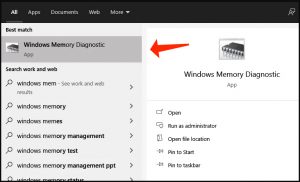
- ユーティリティを起動します。
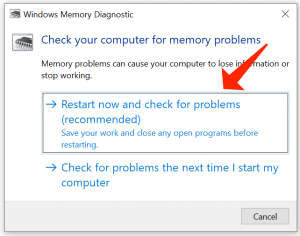
- [今すぐ再起動]を選択して、問題がないか確認します。
PCを再起動する前に、開いているプログラムをすべてシャットダウンし、作業内容を保存してください。 メモリ診断ユーティリティでメモリの問題が明らかになった場合は、そのモジュールを代用する必要があります。
非常にまれな状況では、マザーボードまたはメモリコントローラ自体がメモリの問題の原因となる可能性があります。 それでも、ほとんどの場合、問題が発生するのはメモリモジュールです。
6.エラーレポートを一時的に無効にします
Werfault.exeエラーをミュートしたいだけの場合、短期間であれば、Windowsエラー報告をオフにする機会があります。
- [スタート]ボタンを右クリックします。
- Windows PowerShell(管理者)を選択します。
- services.mscを指定して、Enterキーを押します。
- Windowsエラー報告サービスを右クリックします3.
- [プロパティ]を選択します。
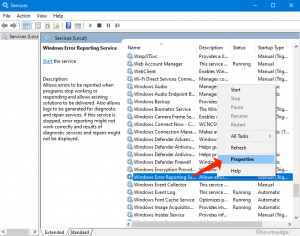
- [スタートアップの種類]で、[無効]を選択します。
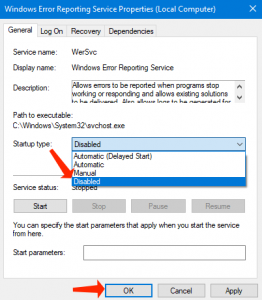
もちろん、プログラムで問題が発生することはありますが、Werfault自体は開始されていません。 したがって、Werfault.exeエラーが発生することはありません。 確かに、これは前述の問題を修復するものではありませんが、その問題が見つかるまで、PCを一定期間再び使用できるようにする方法の1つです。
このガイドを検討してください。 LogTransport2.exeエラー-レビュー&修復方法
7.システムの復元機能を適用するか、更新を確認します
システム上の何かが修正された後にWerfaultの問題が発生した場合は、Windowsとハードウェアドライバーを新しいバージョンに更新してみてください。
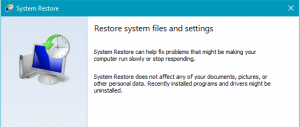
オプションで、システムの復元機能(または使用しているサードパーティのバックアップ)を参照して、問題が発生しなかった時間にシステムを復元できます。 そのバックアップ以降にシステムで修正されたものが原因で問題が発生した場合、変更により、問題は解消されます。
Werfault Woes Begone!
ワーフォールトの問題はそれほどわかりにくいものではないため、修正することは、いくつかのランダムなヒントを実行しているように感じることがあります。 それらの1つが最終的に機能することを願っています。 実際には、これらの一般的なトラブルシューティングの推奨事項を実行した場合、問題の背後にあるものは何でも処理する可能性が非常に高くなります。
ワーフォールトエラーの理由がはっきりとわからない場合は、問題の説明をMicrosoft Supportサポートまたは問題が発生する可能性のある特定のプログラムの特定の開発者に共有することをお勧めします。 現在、Windows10のインストールをリセットするのも非常に簡単です。 貴重な情報をすべて事前にバックアップしておいてください。
解決できないと思われるワーフォールトの問題が発生したことがありますか? 以下のコメントでお問い合わせください。おそらく誰かがあなたが探していた答えを持っているでしょう。
User Review
( votes)References
- PowerShell: https://ja.wikipedia.org/wiki/PowerShell
- Random Access Memory: https://ja.wikipedia.org/wiki/Random_Access_Memory
- Windowsエラー報告: https://en.wikipedia.org/wiki/Windows_Error_Reporting